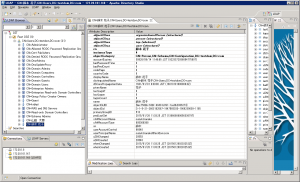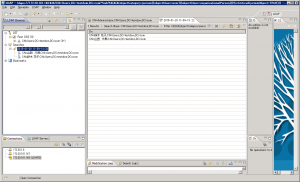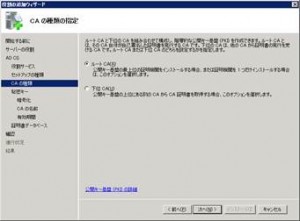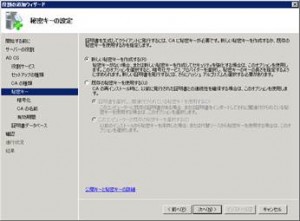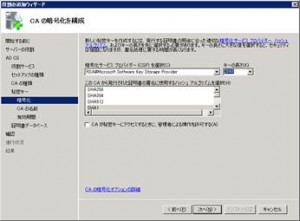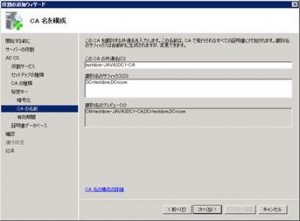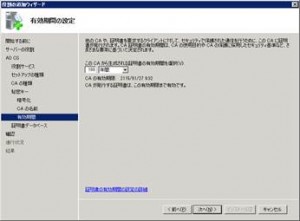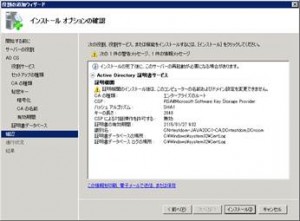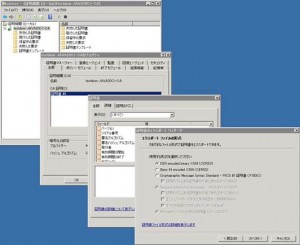カテゴリー: ActiveDirectory
WINDOWS2008 APACHE2.4 WEBDAV で SUBVERSION ACTIVEDIRECTORY認証
DAV svn
SVNParentPath “C:\SVNテスト用共有フォルダー”
SVNListParentPath on
AuthType Basic
AuthName “xxxxxx subversion repository”
AuthBasicProvider ldap
AuthLDAPUrl “ldap://192.121.133.83:389/dc=bdom,dc=sample,dc=com?sAMAccountName?sub?(objectClass=*)” NONE
AuthLDAPBindDN “ldapuser@bdom.sample.com”
AuthLDAPBindPassword csd#dfre23
LDAPReferrals Off <- Apache2.4の時はこっち
# AuthzLDAPAuthoritative Off <- Apache2.2の時はこっちらしいけど2.4だとエラーになる
Require ldap-user user1
# Require valid-user
Windows 2008 Server R2 のIIS で WEVDAV
1.ActiveDirectoryで認証させる場合
Windows認証 ダイジェスト認証を有効にしておく
Windows認証とダイジェスト認証は役割サービスの追加でインストールしておかなければならない。
IISのWEVDAVのアクセス権はファイルフォルダーのセキュリティタグで設定する。
サーバのローカルアカウント IIS_IUSRS を入れておかないと
「500 – 内部サーバー エラーです。」になる。
その後さらに、アクセスしたい人のユーザアカウントを登録する。
だれをアクセス許可にするかはすべて、ファイルフォルダーのセキュリティタグで設定する。(<-ここが胆)
2.匿名認証する場合(誰でもアクセスOKにする場合)
デフォルトでユーザアカウントIUSRを使うので、セキュリティタグにIUSRを入れる必要ある
匿名認証をインストールして有効にしておく必要がある
3.ディレクトリの参照を有効にする
これをしないと、「403 – 許可されていません: アクセスが拒否されました。」になってしまう。
LDAP ActiveDirectory 参考資料
ActiveDirectoryの入ったサーバとLDAPでSSL通信を行うためには、ドメインの証明書とサーバ証明書を入れたキーストア(keystore)を作成する
Windows ファイル共有したのにつながらない場合の話
毎回毎回ファイル共有でのアクセスにははまる。
「要求された種類のログオンは、このコンピューターではユーザーに許可されていません。」
なんてことになったら。
ローカルポリシーを疑おう
ローカルポリシー->ユーザ権利の割り当て->ネットワーク経由でコンピュータにアクセス
ここになにが登録されているだろう。
君の所属しているグループはいるかい?
いなければ入れよう。
ActiveDirectoryサーバ配下のサーバーの場合はここで設定するのではなくて、ドメインコントローラのグループポリシーで設定しよう。
信頼関係接続している他のドメインからのアクセス等ではここが要注意ポイント。
共有にグループを登録してもポリシーではねられたらしょうがないね。
ActiveDirectoryからユーザを抜き出して他のActiveDirectoryに入れる
ldifde コマンドで抜き出す
[text]
C:\Documents and Settings\Administrator>ldifde -d “CN=Users,DC=example,DC=co,DC=jp” -f d:\foo.txt -u -l “cn,givenName,sn,objectclass,samAccountName,userPrincipalName,displayName,name”
[/text]
-l 属性リストを指定しないといろいろついてきて、インポートの時にエラーになる。
-u が付いているのは、unicode にするということ、unicode じゃないと日本語が読めない。
出力されたファイルからグループなどの余計なレコードを削除する。
ldifde コマンドで入れる
[text]
C:\Documents and Settings\Administrator>ldifde -i -f d:\foo.txt -u
[/text]
ldifdeコマンドでインポートしたユーザーアカウントは無効化した状態になっているので、インポート後に個別に有効化する必要がある。パスワードは空白になっている代わりに、次回ログオン時にパスワードの変更を求める設定になっている。
補足説明
こんなのが出てきたら ドメイン名が正しいか疑おうまたは、抜き出す時に変なものを抜き出しているかも
[text]
サーバー側のエラー: 0x209a 属性がセキュリティ アカウント マネージャー (SAM) によって所有されているため、属性にアクセスできません。
[/text]